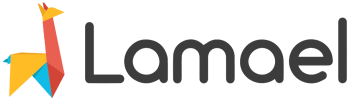Může nastat chvíle, kdy potřebujete něco v Lamaelu změnit ve větším počtu záznamů. Jméno odběratele, stav na fakturách nebo například projekt. Lamael nabízí možnost, jak tyto změny provést hromadně, a tedy rychle a jednoduše.
Ve všech agendách Lamaelu (Obchody, Projekty, Prodej, Soubory…) najdete v pravém horním rohu ozubené kolečko – těsně pod oranžovým tlačítkem s vaším jménem. Klikněte na něj.
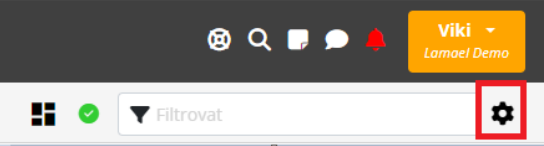
Po kliknutí se vám otevře nabídka, kde zvolíte možnost Nahradit.
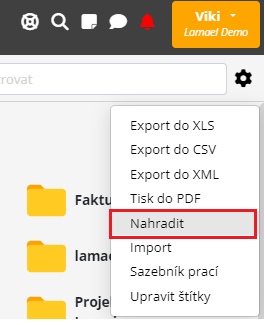
Otevře se dialogové okno, které vás vyzve k vyplnění potřebných údajů. Nyní je zapotřebí zadat:
- co přesně chcete změnit
- a jak má výsledek úpravy vypadat.
V našem případě to bude v agendě Úkolů.
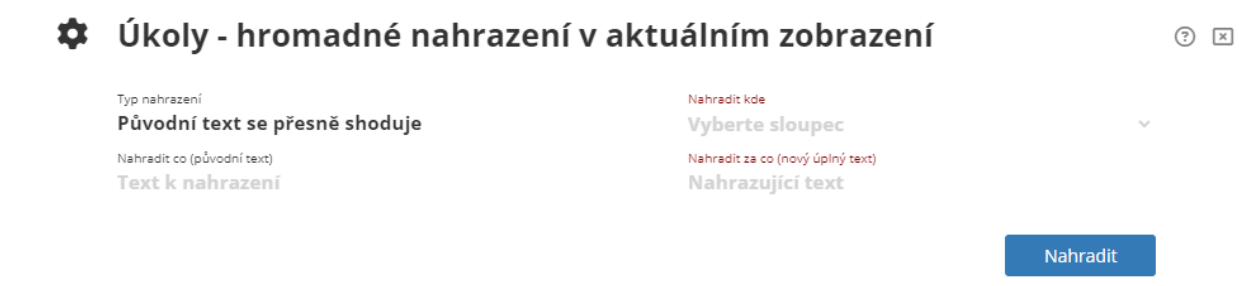
Prvním krokem bude kliknutí na Nahradit kde. Zde vyberte sloupec (například Firma), který budete nahrazovat. Lamael vám nabídne všechny sloupce, které lze nahradit v dané agendě.
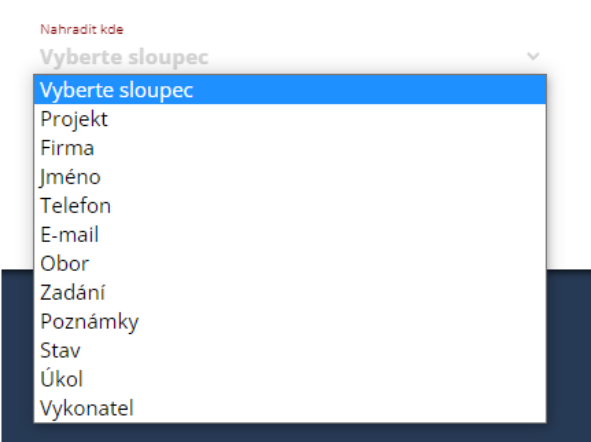
Druhým krokem je napsání textu, který budete nahrazovat. My budeme v našem příkladu pracovat s fiktivní firmou Test, kterou změníme ve všech úkolech na fiktivní firmu Návod. Do pole Nahradit co tedy zadáme jméno firmy Test.

Nyní je potřeba určit, v jakém rozsahu budeme záznamy nahrazovat. Možnosti se vám zobrazí po kliknutí na Typ nahrazení. My vybereme možnost Původní text se přesně shoduje. To znamená, že se nahradí všechny firmy se jménem Test. Kdyby se firma jmenovala Testovací, již nahrazena nebude. Druhá možnost je Původní text obsahuje. V takovém případě by byla firma Testovací nahrazena.

Posledním krokem je vybrat text, kterým vše nahradíte. Nový text vepište do pole Nahrazující text.
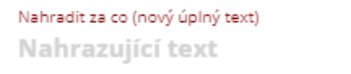
Lamael vám oznámí, kolik záznamů bude změněno.
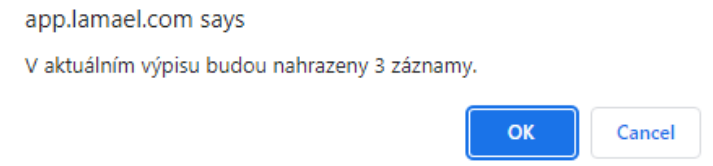
Stejným způsobem lze postupovat ve všech agendách. Nahradit můžete jakýkoliv sloupec. V případě, že tedy potřebujete provést větší počet změn, ušetří vám funkce Nahradit mnoho času.
Nahrazení v souborech za použití zatržítek
Může se stát, budete potřebovat hromadně nahradit štítky, kterými jsou opatřené určité soubory. Štítky slouží k usnadnění filtrování a hledání konkrétních záznamů.
V případě, že nechcete změnit štítky na všech souborech, bude potřeba je vybrat pomocí zatržítek. Zatržítko se vám zobrazí, pokud necháte myš na některém ze souborů.
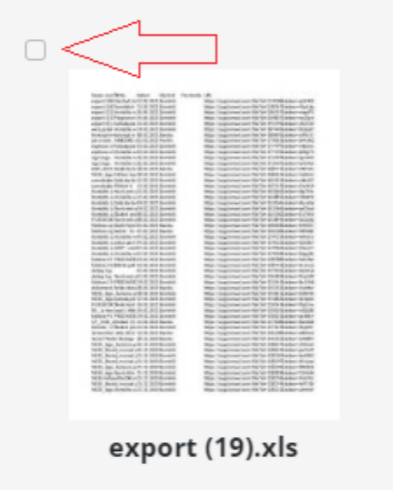
Pokud takto zakliknete několik souborů, budete nahrazovat štítky pouze u nich. Ještě rychlejší cestou je podržení levého tlačítka myší a označení více souborů najednou.
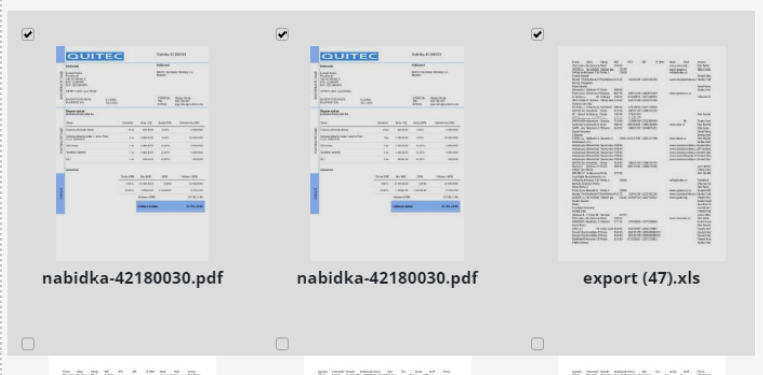
Následný postup je stejný, jako jsme uváděli v první části tohoto článku.
Tip: V souborech takto můžete nahradit i poznámky, nejen štítky.